通販管理の起動
Windows10の標準解凍ソフトの場合
1)通販管理はZIP形式で圧縮されています。必ず解凍してからお使いください。
Windowsの標準解凍ソフトが入っている場合は、ダウンロードした「tsuhankanriz.zip」の上で右クリック「すべて展開」を選択し、わかりやすい場所に解凍してください。(※パソコンによっては出荷時の設定で
できない仕様になっているものもあります。その場合は以下の方法でLhaPlusをダウンロードします。またWindowsの標準解凍ソフトを使うと「通販管理」のアイコンが白く
なる場合があります。これでも起動できますが、Lhaplusで解凍していただくとアイコンも表示されます)
解凍がすんだら説明の12)以降をご参照ください。
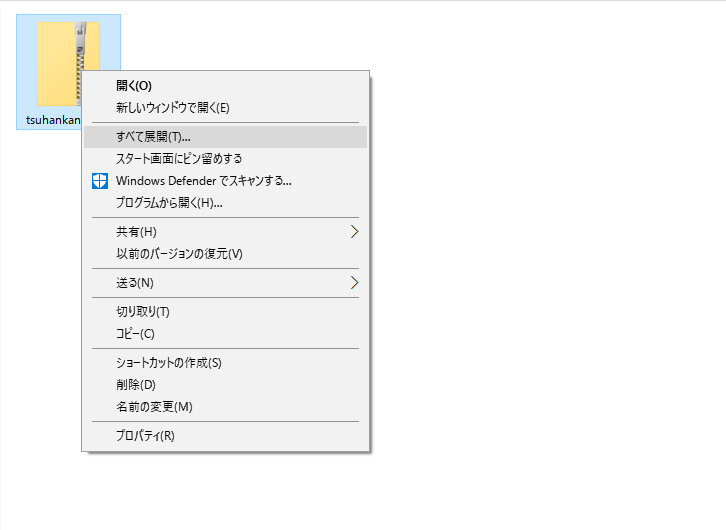
解凍ソフトをダンロードしてインストールする場合
2)解凍ソフトをお持ちでない方はこちらからLhaplusをダウンロードして先にインストールしてください。
※すでにパソコンに圧縮・解凍ソフトが入っている場合は10)以降からお読みください。
窓の杜のダウンロードページに移動します。Lhaplusはフリーソフトで圧縮解凍の定番ソフトです。
「窓の杜からダウンロード」でダウンロードできます。
3)ダウンロードしたプログラムをダブルクリックします。
4)「実行」をクリックします。
5)ユーザーアカウント制御の確認がでます。「はい」をクリックしてください。
6)セットアップの画面がでます。「次へ」でインストールを実行します。
7)「次へ」をクリック。
8)「インストール」をクリック。
9)「完了」をクリックします。
通販管理の解凍
10)ダウンロードした「tsuhankanriz.zip」を右クリック
11)メニューがでますので「解凍」-「デスクトップに解凍」を選択します。
12)デスクトップに「通販管理」フォルダが作成されます。これで通販管理のセットアップ完了です。
13)「通販管理」アイコンをダブルクリックすると起動します。Windowsのセキュリティ確認が出る場合は「開く」をクリックしてください。
このファイルを開く前に常に確認するのチェックをはずすと次回からメッセージはでなくなります。
14)「初回はダイアログがでます。お使いのPCのユーザー名が自動で入りますので
そのまま「OK」をクリックしてください。これでお使いいただけます。